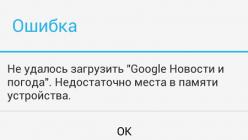В этой статье мы попробуем разобраться, по какой причине и почему браузер перестает загружать страницы и заходить на разные сайты. При том, что интернет продолжает нормально работать, судя по статусу подключения на панели уведомлений. В данном случае совершенно не важно, ПК у вас, или ноутбук. Установлена на нем Windows 10, Windows 8, или Windows 7. И даже не важно, как вы подключаетесь к интернету: по кабелю напрямую, или через Wi-Fi роутер.
Если там возле значка есть какой-то красный крестик, или желтый восклицательный знак, то браузер не грузит страницы из-за отсутствия подключения к интернету. И нужно решать эту проблему. Первым делом перезагружаем компьютер и роутер (если у вас подключение через него) . Так же вам могут пригодится эти статьи:
Когда интернет подключен и работает , то иконка должна быть такая:

Обычно, когда интернет есть но сайты не загружаются, то такие программы как Скайп не теряют соединение с интернетом. Обратите на это внимание. И если у вас интернет работает (статус подключения как на скриншоте выше) , но не заходит на сайты через разные браузеры, то пробуйте применять рекомендации, о которых я напишу ниже в этой статье. И еще:
- Если у вас подключение через маршрутизатор, то проверьте загружаются ли сайты на других устройствах. Если нет, то перезагрузите маршрутизатор. Так же можно подключить интернет сразу к компьютеру и попробовать зайти на какой-то сайт. Возможно, эта проблема появилась по вине провайдера.
- В том случае, если проблема только на одном компьютере, то важно вспомнить, когда и после чего она появилась. Например, после установки какой-то программы.
- Перезагрузите компьютер и запустите диагностику сетей Windows. Нужно нажать на иконку подключения правой кнопкой мыши и выбрать "Диагностика неполадок". О результатах можете написать в комментариях.
- Попробуйте зайти на разные страницы. Возможно, проблема в каком-то одном конкретном сайте. Так же попробуйте разные браузеры.
Проблема понятна, переходим к решениям.
Если браузер не загружает страницы – первым делом меняем DNS
Это самое популярное и самое рабочее решение данной проблемы. Практически всегда, именно из-за проблем с DNS не загружаются сайты при работающем интернете. И в таких случаях с рекомендую прописывать DNS от Google. Это сделать совсем не сложно.
Нужно зайти в сетевые подключения. Сделайте это удобным для вас способом. Можно нажать сочетание клавиш Win + R , ввести команду ncpa.cpl и нажать Ok.
Правой кнопкой мыши нажмите на то подключение, через которое вы подключены к интернету и выберите "Свойства".
В новом окне выделите "IP версии 4 (TCP/IPv4)" и нажмите на кнопку "Свойства".
Как на скриншоте ниже.

Все должно заработать сразу. Если нет, то попробуйте еще перезагрузить компьютер.
Больше информации по этой теме в статье: .
ipconfig/flushdns – очистка кэша DNS
Запустите командную строку от имени администратора и выполните команду ipconfig/flushdns. Кэш DNS будет сброшен, и возможно проблема будет устранена.
Должно получится примерно вот так:

После этого желательно выполнить перезагрузку.
Как настройки прокси-сервера могут повлиять на загрузку страниц в браузере
Если какая-то программа, возможно даже вредоносная, или мы сами меняем настройки прокси-сервера, то это может стать причиной данной проблемы. Нужно проверить, чтобы в параметрах прокси-сервера не было никаких лишних настроек.
В панели управления найдите и откройте "Свойства образователя". Если у вас установлена Windows 10, то этот пункт будет называться "Свойства браузера". Можете в поиске набрать эту фразу, так быстрее будет.
На вкладке "Подключения" нажмите на кнопку "Настройка сети". Проверьте, чтобы настройки были как у меня на скриншоте ниже.

Если у вас там все нормально, то переходим к следующему решению.
Сброс сетевых настроек
В Windows 7, Windows 8 (да и в десятке) сбросить параметры сети можно отдельными командами, которые нужно по очереди выполнить в командной строке запущенной от имени администратора.
ipconfig /flushdns
ipconfig /registerdns
ipconfig /release
Выполняем команды по очереди.

Не забудьте перезагрузить компьютер.
Установлен Avast?
Если на вашем компьютере установлен антивирус Avast, то большая вероятность того, что браузер не может загрузить сайты именно из-за него. В комментариях есть отзывы, что переустановка антивируса решает эту проблему.
Попробуйте сначала удалить Avast. Если интернет заработает, то сможете установить его обратно.
Ничего не помогло, есть еще варианты?
Проверьте свой компьютер на вирусы. Есть много хороших, бесплатных антивирусных утилит. Если у вас установлен антивирус, то запустите сканирование компьютера.
Так же можно попробовать временно отключить антивирус. Может это он сменил какие-то сетевые настройки, и странички в браузере перестали открываться.
Подумайте, может проблема появилась после установки, или удаления какой-то программы. Или смены каких-то параметров. Так вы сможете узнать хотя бы примерную причину этих неполадок.
Если еще что-то вспомню, или узнаю нового по этой проблема, то обязательно обновлю статью. Вы так же делитесь опытом в комментариях, пишите о рабочих решения. Можете оставлять свои вопросы.
Выбор редакции
Не могу зайти в Контакт на свою страницу: что делать и почему происходит?
Суть
Проблема может возникать на разных этапах авторизации в .
Наиболее частым ее проявлением является появление после ввода пароля уведомления о том, что пользователь неверно подобрал пару логин-пароль.
Это связано с тем, что вы забыли свой логин/пароль или с тем, что страница была взломана и пароль изменен.
Другим распространенным вариантом бывают системные сбои ВКонтакте.
При них, сколько бы вы не вводили верные данные, некоторые проблемы на сайте не позволят вам войти в аккаунт – страница может обновляться, не нажиматься кнопка и т. д.
Это свидетельствует о системном сбое, который невозможно устранить.
Причины
Пользователь не может зайти на собственную страницу в социальной сети по одной из нескольких причин:
Конечно, возможны и другие причины возникновения неполадки, но наиболее часто проблемы возникают именно из-за этого.

Устранение
В зависимости от причины, вызывающей проблему, действовать нужно тем или иным образом.
Хотя не всегда пользователь вообще может что-то сделать с причиной ограничения доступа.
Восстановление логина
Самой простой проблемой является отсутствие доступа по причине подбора неверной пары логин-пароль.
В этом случае вы можете самостоятельно восстановить доступ к сайту, не обращаясь в Службу Поддержки ВКонтакте.
Для этого действуйте согласно алгоритму:
- Попробуйте выйти на сайт с устройства, с которого вы на сайте авторизированы постоянно – если с устройства доступ есть, то проблема не в сервисе ВКонтакте, а в учетной записи;
- Вы можете попытаться сменить пароль аккаунта с этой страницы, но вам все равно придется указать старый пароль для смены, поэтому данный метод не подходит;
- Но он помогает в случае, когда необходимо выяснить логин – если вы авторизированы в аккаунте, то перейдите в раздел Настройки (Наведите курсор на ваше имя в верхнем левом углу сайта и выберите Настройки в выпавшем меню);

- Откроется страница с основной информацией аккаунта – необходимая информация находится на вкладке Общее (она и открывается по умолчанию);
- Прокрутите страницу вниз и найдите в ее основной части поля Номер телефона и Электронная почта ;
- Здесь указана контактная информация, введенная вами при регистрации, но часть символов в данных закрыта звездочками;
- Способа увидеть их нет, однако, первые и последние видимые цифры могут напомнить вам, какие-либо контакты вы указывали для регистрации на сайте;

- Для входа на сайт может использоваться как номер телефона, так и адрес электронной почты.
Если вы смогли вспомнить таким образом ваш логин, то переходите к восстановлению пароля от учетной записи.
Восстановление пароля
Для восстановления, потерянного или забытого пароля у сети есть отдельный сервис.
О том, как пользоваться этим сервисом, рассказано ниже:
- При подборе неверно пары логин-пароль, сервис показывает соответствующее уведомление на отдельной странице;
- Помните, что форма входа чувствительна к регистру и раскладке клавиатуры. Проверьте, на правильном ли языке и в корректном ли регистре вы вводите пароль, и если да, то переходите к пункту 3;
- В самом низу основного окна страницы, под цветными кнопками, найдите ссылку Забыли пароль и не можете войти? И нажмите на нее;

- Откроется дополнительное окно, в котором система предложит вам ввести номер телефона, к которому привязана страница;
- Сделайте это и нажмите на кнопку Продолжить ;

- Откроется страница с полем для ввода кода восстановления;
- Этот короткий код придет вам в на номер телефона, к которому привязана страница – он имеет ограниченное время действия, поэтому вводите его как можно скорее;
- Нажмите кнопку Продолжить ;
- Если код введен верно, то откроется форма для двукратного ввода нового пароля, если неверно, то у вас будет еще несколько попыток;
- Сохраните новый пароль и зайдите на сайт , используя его и указанный при восстановлении номер телефона;
- Сложнее дело обстоит в случае, если вы не помните, к какому номеру телефона привязана страница или она не привязана к нему вовсе;
- В этом случае, после нажатия кнопки запроса на восстановление пароля, на обновившейся странице найдите ссылку Моя страница не привязана к номеру телефона;

- Откроется страница с полем ввода, в которой вам требуется ввести любую информацию, которую вы использовали для доступа на сайт – номер телефона или электронную почту ;

- Укажите электронную почту и нажмите Далее ;
- Введите код подтверждения во всплывающем окне, доказывающий, что вы реальный человек;
- На следующей открывшейся странице укажите фамилию, которую вы используете в вашем аккаунте на сайте;

- Нажмите Далее ;
- Появится страница и вопрос – та ли это страница, к которой нужно восстановить доступ, выберите Да или Нет , соответственно;

- Если вы выберите Вернуться назад , то вас отбросит к странице ввода дополнительной информации для восстановления, где вы сможете попробовать другие учетные данные, соответствующие вашей странице;
- При нажатии синей кнопки Да , это нужная страница, появится всплывающее окно с информацией о том, что ссылка для восстановления пароля была отправлена на ваш адрес электронной почты;
- Пройдите по ссылке, и в открывшейся странице дважды введите новый пароль.
Восстановление при недостатке данных
Когда у вас нет почти никаких данных, или вы не используете телефонный номер, к которому был привязан аккаунт, то восстановить доступ гораздо труднее, но возможно.
- Перейдите на страницу с формой авторизации в сети;
- Нажмите на кнопку Забыли пароль?
- Откроется страница ввода информации для восстановления – в самом низу основного окна найдите ссылку, предназначенную для использования в случае утраты доступа к устройству;


- Нажмите на кнопку Далее ;
- Откроется следующее окно, в котором вы должны ввести максимум известной вам информации об используемой учетной записи – заявка отправляется в Службу Поддержки . А далее рассматривается реальными людьми, потому вам необходимо убедительно доказать, что именно вы являетесь владельцем страницы;

- Нажмите кнопку Подать заявку ;
- Укажите адрес электронной почты для связи – ваша заявка будет принята в рассмотрение, и как только рассмотрение по ней закончится, результат будет выслан вам на электронную почту;
- Если нашлась не та страница, к которой следует восстановить доступ, нажмите на ссылку в соответствующем поле в правом верхнем углу основного окна;


В большинстве случаев Служба поддержки ВКонтакте идет навстречу пользователям и восстанавливает доступ к странице даже при наличии минимального количества данных.
Однако, большую роль играет человеческий фактор. И если конкретному сотруднику ваши «доказательства» покажутся не слишком убедительными, он вправе будет отказать в доступе к странице.
Потому пароли и логины лучше не терять.
Вредоносный контент
Нередко виновника ограничения доступа к ресурсу становятся вирусы и вредоносные программы. Тогда даже при указании корректных логина и пароля учетной записи и нажатии на кнопку Войти, ничего не происходит.
Страница может обновляться снова к пустой форме входа, зависать и т. п.
Скорее всего, это признак наличия вируса в браузере. Для избавления от него запустите Интеллектуальное , Полное или Глубокое сканирование вашей антивирусной программой, установленной на компьютере.
Но в некоторых случаях даже наиболее мощные антивирусы, такие как , не могут найти угрозу на компьютере.
В этом случае придется переустановить браузер. И если вирус был в нем, то после переустановки вход во ВКонтакте должен осуществляться нормально.

Дополнительные меры
В некоторых случаях проблемы неспецифичны и нетипичны.
- Отключите и снова подключите интернет на компьютере;
- Включите на компьютере отображение скрытый файлов, с помощью Проводника найдите по адресу С:\Windows\system32\drivers\etc документ Hosts , разверните его, прочитайте и сотрите все строки в Блокноте , где упоминается адрес соцсети, сохраните файл;
- Когда вам не удается выйти в соцсеть с устройства, с которого ранее в нее не выходили. Вероятно, что ВКонтакте на нем заблокирован (например, на рабочих ПК), и обойти эту блокировку невозможно, так как она выполняется с компьютера администратора сети;
- Удалите все утилиты и дополнительные программы, работающие с сайтом ВКонтакте, например, те, что предназначены для скачивания музыки;
- Очистите кэш и историю .
Часто уже после выполнения этих несложных манипуляций доступ на сайт восстанавливается.

Вывод
Как видно из написанного выше, проблемы со входом во ВКонтакте могут быть связаны с самыми различными причинами. Как зависящими, так и не зависящими от самого пользователя.
Хотя восстановление доступа на сайт относительно простое. Оно длительное и не всегда возможно, потому необходимо запоминать и не терять все учетные данные.
Также лучше поддерживать «порядок» в своем ПК, регулярно очищая его от вирусов, старого кэша, не нужных сторонних утилит, и тогда проблем с доступом к сайту не будет.
Сегодня хочу ответить на вопрос «Почему не заходит в контакт»? , с этой проблемой сталкивались те, кто подхватил вирус и не может зайти на свою страничку в контакте. Наверняка многие из вас хотели взломать, чью-то страничку, или скачать музыку, видео. Вы находили сайт или сделать это, а на самом деле обманывали вас и похищали пароль или заражали вас вирусом. После этого у вас не заходит в контакт или просит оправить смс.
Где-то, год назад, когда этот вирус только появился, я по неосторожности, что-то скачал и заразился вирусом. Поискав информацию в интернете, я смог зайти в контакт.
Всё можно исправить, сейчас я расскажу как.
Почему не заходит в контакт, пишет ошибка?
Самое первое, что я советую своим друзьям с такой проблемой, это установить антивирус . Я проверял несколько антивирусов, не все справляются с этим вирусом. Я советую, прочитать статью в которой я описываю утилиту , с помощью, этой программы вы уничтожите вирусы и откроете доступ в контакт. И все ваши проблемы, будут решены!
Если не поможет Dr.Web CureIt, обязательно попробуйте антивирусную программу AVZ, которая может справиться с любым видом вирусов. О ней я писал в статье « ?»
Ну а если у вас проблемы с установкой антивируса, или вы не хотите связываться с этим. Есть другой путь. Так как чтобы заблокировать вам доступ в контакт вирус заражает всего один системный файл, его можно заменить на чистый и вирус будет побеждён.
Этот файл hosts находиться в папке etc , полный путь можете посмотреть на картинке выше. Как я писал выше вам следует заменить файл hosts на чистый. Чистый файлик можете скачать, нажав на кнопку ниже.

Как видите, чтобы скачать файлы с моего сайта, не нужно ждать, переходить на завешенные рекламой сайты т.д. Всё проходит быстро и бесплатно!
Пожалуйста, если у вас не заходит в контакт, сперва скачайте мой файлик hosts и скопируйте с заменой в папку etc и только, потом пишите в комментариях, что у вас проблема. Я уже устал одинаковым шаблоном отвечать на комментарии. В статьях все понятно расписано. :)
Если вам помогла или понравилась данная статья, не забудьте поставить свой лайк , это поможет другим пользователям найти её быстрей. А я смогу узнать, что интересует вас больше всего, чтобы подготовить и написать еще больше интересных и полезных статей! С уважением, Вячеслав.
05.06.2017
Для начала нужно установить реальную причину из-за которой не получается войти в аккаунт. Это могут быть
- Заблокированный доступ в соц. сети на работе;
- Вирусы и другое вредное ПО;
- Проблемы с сетевым оборудованием;
- Блокировка аккаунта администрацией ВК;
- Вас взломали.
Главное для нас сейчас определиться с причиной отсутствия доступа к соц. сети. Во первых попробуйте зайти в контакт с другого компьютера, телефона или планшета. Если доступ есть – значит мы имеем проблемы на нашем компьютере (блокировка администратором, вирусы, неправильно настроенный маршрутизатор), а не проблемы с логином и паролем в соц. сети.
Если не получается зайти в аккаунт на другом устройстве, значит проблема в самом аккаунте. Либо вас взломали, либо ваша страница заблокирована администраций ВК, либо вы просто вводите неправильные логин и пароль. В зависимости от источника проблем нужны будут свои определенные действия. Сейчас опишем каждую проблему и пути решения для них.
Если сайт вообще не открывается, я имею в виду именно адрес https://vk.com (может открыться похожий адрес с точно таким же дизайном, как на оф странице), уже точно можно сказать ваши проблемы в самом компьютере и настройках сети. Взамен официальной страницы может открыться фишинговый сайт, где при вводе своих логина и пароля вы отдадите их «совершенно нормальным» ворам.
В этом случае доступ заблокирован системным администратором. Решение проблемы — использование анонимейзера http://cameleo.xyz/ или VPN расширения для браузера. Пользуйтесь анонимейзерами только от известных разработчиков и с осторожностью, потому что через них могут украсть пароль и логин. Все данные в браузере сначала проходят через прокси сервер (анонимейзер) и только после этого возвращаются вам. Если вы подключитесь к неизвестному анонимейзеру, есть много шансов, что ваши данные просто украдут.
Если есть возможность установить дополнительное расширение для браузера, например Frigate, обязательно установите.
После установки нужно будет добавить ВК в список приложения, чтобы доступ был через незаблокированные IP адреса. Для этого кликаем по значку приложения в браузере правой кнопкой мыши и выбираем Параметры.
Вводим название нового списка без пробелов между словами – Моисоцсети, например (у меня здесь пример немного с ошибкой — название списка делаем без пробелов, если оно состоит из нескольких слов).

И после кликаем по только что созданному списку.


После добавления URL адреса в список приложения трафик для ВК будет шифроваться и поменяется IP адрес сайта. Доступ к контакту будет открыт, даже если ваш системный администратор его заблокировал.
Блокировка аккаунта администрацией ВК
Обычно при входе в аккаунт, если вас заблокировали, указывается срок блокировки и причина. Если вы не согласны или не виноваты в том, в чем вас обвиняют – например, в рассылке спама и других материалов, пишите в службу поддержки. Вам могут помочь только эти люди. Только переписка с тех поддержкой вам поможет.
Обязательно ознакомьтесь с справкой соц. сети по этому вопросу — https://vk.com/faq9177 .
Вас взломали
Если вас взломали единственное решение проблемы — поменять пароль, если не получается войти и восстановить пароль (для этого используйте номер телефона) и в этом случае главный ваш помощник тех. поддержка. Желательно чтобы страница была зарегистрирована на ваши данные и привязан доступный вам номер телефона, по номеру сделать восстановление доступа к странице очень просто.
Если номер телефона, на который вы регистрировали аккаунт вам доступен, нажмите на главной странице Забыл пароль или перейдите по ссылке https://vk.com/restore . Заполните необходимые формы и поменяйте пароль.
Вирусы и вредное ПО
Вирусы перенаправляют вас на фишинговый сайт, где просят отправить смс и другие данные якобы на сервера контакта. Это ложь и доступ к своей странице таким способом вы точно не получите. Решение проблемы — установите антивирус с блокировкой вредных сайтов или хотя бы бесплатный плагин для браузера – Dr.Web Link Checker, который будет все это блокировать автоматически. Можете также проверить URL сайта онлайн антивирусом. Как вариант – зайдите в свой аккаунт с другого устройства – с телефона, компьютера, планшета. Если получилось зайти – значит у вас вирус или другое вредное ПО на компьютере.
Даже после сканирования и удаления вирусов с системы доступ может быть не восстановлен. Нужно проделать последние шаги. Нам нужно будет сбросить некоторые параметры сети на значения по умолчанию, так как они могли быть изменены вирусами.
Для автоматизации очистки и сброса параметров сети системы воспользуйтесь утилитой AVZ. Используя AVZ не придется вручную редактировать файл Host и другие параметры. Устанавливать программу не нужно, нужно только разархивировать файлы приложения в нужную папку и запустить приложение от имени администратора.
Открываем Файл – Восстановление системы .
Ставим галочки как у меня на скриншоте и жмем Выполнить отмеченные операции .

Если не хотите скачивать и запускать софт, тогда хотя-бы просмотрите файл Host. Host файл используется в Windows для преобразования символьных адресов URL в IP адреса, указанные в документе. Именно здесь злоумышленники могут настроить вашу систему так, чтобы вы могли зайти на мошеннический сайт ВК, полностью внешне идентичный официальному. И при вводе данных вы конечно же не сможете войти на свою страницу.
Для редактирования файла host запускаем Блокнот или другой текстовый редактор от имени администратора. Переходим в Файл – Открыть , в параметрах отображения выбираем Все файлы, так как host файл не имеет расширения, и открываем Host файл по этому пути C:\Windows\System32\Drivers\etc .
В документе не должно быть никаких записей содержащих VK.com, vkontakte и тд. Если есть удаляйте их, пока эти записи в host файле доступ к ВК вы получить не сможете. Перед выходом обязательно сохраняем документ и выходим из программы.
Если дело в вирусе или каком-либо другом ПО, как вариант можно сделать восстановление системы. Нужно чтобы на момент точки восстановления системы доступ к ВК был. После восстановления системы обязательно проверьте систему на вирусы. Если не получается выполнить восстановление из обычного режима системы, загрузитесь с безопасного режима, если так тоже не получится, сделайте восстановление с помощью диска или флешки с Windows.
Левые прокси в параметрах системы
Просто перейдя по зловредной ссылке можно установить в настройках прокси-сервера на своем компьютере левые настройки. И злоумышленники будут получать весь трафик – все данные в открытом виде, которые вы отправляете или принимаете из сети. Это пароли, логины и другая конфиденциальная информация. В общем, абсолютно все, причем не в зашифрованном виде. Антивирус при сканировании даже не обратит на ваш прокси внимания, это не вирус и не вредное ПО.
Для проверки прокси ищем параметр Настройки прокси-сервера в панели управления и смотрим, чтобы в открывшемся окне было так, как на скриншоте ниже. Если у вас здесь прописаны данные – обратитесь к системному администратору или просто отключите прокси, если точно знаете, что этих параметров здесь быть не должно.

Проблемы с роутером или модемом
Проблемой для доступа к контакту могут быть левые ДНС сервера прописанные в модеме. Проблема решается только в модеме, не на компьютере – сбрасываем все настройки по умолчанию и настраиваем доступ к интернету заново. Обычно для сброса настроек нужно удерживать специальную кнопку на модеме или роутере в течении 5-10 сек. Если не получается – смотрите инструкцию к устройству. Решение проблемы – сбросить настройки на значения по умолчанию. Не забудьте потом поменять данные для входа по умолчанию — admin/admin и подберите надежные пароли для вашей сети WiFi.
Выводы
Не устанавливайте малоизвестные и подозрительные программы, кряки к ним и другие компоненты для взлома программ, для которых нужно отключать антивирус. Это не безопасно, по возможности скачивайте и устанавливайте кряки только проверенные многими пользователями, а лучше конечно вообще их не ставить.
Не переходите по подозрительным ссылкам на сайтах, соц. сетях и электронной почте. Чтобы обезопасить себя установите антивирус с функцией блокировки подозрительных сайтов или хотя бы бесплатное расширение для браузера – Dr.Web Link Checker, которое оградит вас от фишинговых и мошеннических сайтов.
Если уж зашли на такой сайт – проявите смекалку и обратите внимание на подозрительные элементы сайта – URL адрес отличается от
Как обычно нажимаю на вкладку Вконтакте, ввожу логин и пароль, но загрузка идёт неправильно, и вход на страничку не происходит. Почему не могу войти в ВК? Такие мысли посетили вашу светлую голову прежде, чем вы оказались на этой страничке.
Проблемы со входом в ВК сегодня не новость: о причинах такого происшествия известно довольно много:
- пользователи социальной сети, проживающие на территории Украины, не могут перейти на сайт или беспрепятственно пользоваться приложением Вконтакте – операторам и провайдерам на официальном уровне запрещено обеспечивать соединение с сайтом. Обходят блокировку с помощью VPN (ip-адрес, с которого происходит запрос, изменяется на адрес государства, где ограничений нет, и вы свободно пользуетесь ВК);
- неправильный ввод логина и пароля не дает возможности войти на страницу;
- не помните логин или пароль;
- не прошли проверку безопасности (когда вводите капчи, чтобы доказать, что не робот или не прислали код подтверждения);
- отключен Интернет;
- вредоносный файл или ПО, попавшие на компьютер или телефон, не позволяют получить доступ к аккаунту, запрашивая отправку некоего платного смс. Поздравляем, вы стали жертвой злоумышленников. Хорошо, что функционал странички восстанавливается;
- нахватали вирусов или установили вредоносное ПО, мешающее нормальному функционированию соцсети;
- проверьте файл host – это часто становится причиной сбоев в работе Вконтакте;
- на время технических работ или перезагрузки серверов компании доступ к сайту блокируется.
Теперь, когда разобрались «кто виноват», перейдём к части «что делать».
Что делать, если не могу зайти в ВК
Всё сделал правильно, так почему я не могу войти в ВК? В следующем разделе разберём варианты действий в 6 распространённых ситуациях.
Проверка файла host
При попытке входа загружается подозрительно похожая на главную сайта Вконтакте страница, а при вводе данных требуют отправить смс на прилагающийся номер? Появилось сообщение о блокировке ВК? Скорее всего, файл host на компьютере был изменён и нуждается в проверке.
Вредоносные программы
Под вредоносными программами подразумеваются не только те, что пытаются украсть вашу личную информацию или обманом заставить оплатить смс для входа. Иногда в эту категорию попадает и антивирусное ПО, запрещающее доступ к сайту, плагины и расширения.
- Чтобы проверить эту гипотезу, отключите на пару минут защитные экраны, и запустите Вконтакте.
- Удалось авторизоваться – проблема обнаружена.
- Решение следующее: расширьте список сайтов-исключений, чтобы действие антивируса не распространялось на протоколы ВК.
Вирусы
А стоит ли у вас антивирусное ПО? А не пора ли его обновлять? Обеспечивает ли оно должную защиту? Такие вопросы стоит себе задать, если возникли проблемы с социальной сетью Вконтакте. Обновите антивирус до последней версии, прогоните через него компьютер и оцените результат. Нашлись заражённые файлы? В карантин или удаляйте.
Лучше всего пользоваться лицензионным программным обеспечением: качество выше – проблем меньше.
Интернет не работает
Стоит обратить внимание на дату и время сети (на это укажет браузер при запуске): если стоят неправильные дата и время, Интернет работать не будет.
Если не работает сайт Вконтакте, попробуйте авторизоваться с другого браузера. Если страничка запустилась, и авторизация прошла успешно, дело в используемом обозревателе. Обновите до последней версии или переустановите.
Очистка кэша

Избавьтесь от кэша и временных файлов (cookies): они могут влиять на работу сайта. Делается это в настройках браузера. Путь для каждого просмотрщика разный, но смысл один: в Настройках есть нужная кнопка. Далее представлены варианты для Google Chrome, Opera, Edge, Internet Explorer и Mozilla Firefox.
Невнимательность
Уверены, что ввели верно? Проверьте, не включен ли Капс Лок, на том ли языке вводите пароль, логин и все ли символы введены. Порой невнимательность создаёт массу ненужных проблем. Как правило, если логин (e-mail, номер телефона) и пароль указаны неверно, сайт пишет «Ошибка авторизации».
Восстановление
Забыли пароль? Временно заблокировали страницу? Специально удалили, а теперь передумали? Придётся восстанавливать доступ к страничке в социальной сети ВКонтакте.
- Перейдите на главную страницу, где помимо строчек для ввода логина и пароля будет строка «Забыли пароль», которая автоматически перенесёт вас во вкладку для восстановления.

- Пользователю предлагают ввести адрес электронной почты или номер мобильного, к которым привязана страница. Возможно, придётся ввести свою фамилию, подтвердить, что восстановить нужно указанную страницу и ввести парочку капч.
- На номер телефона для подтверждения действия придёт смска с кодом – введите его в пустое поле.
- Поскольку Вконтакте не даст использовать старый скомпрометированный пароль, задайте новый, повторите.
- Попробуйте войти на страницу, уже с новым паролем.
Не могу зайти в ВК хотя пароль и логин правильные
Не можете войти в ВК, хотя пароль и логин правильные? Посмотрите, получится ли зайти с другого устройства. Если авторизовались – значит, при вводе данных допустили ошибку. Попытались войти с телефона или компьютера, а страница заморожена, удалена или периодически мелькает онлайн – аккаунт используют мошенники.
Попробуйте восстановить доступ как изложено в предыдущем пункте или обратитесь в техподдержку Вконтакте.
Не могу войти в ВК с компьютера
Почему-то не можете войти в ВК с компа? Не переживайте, это поправимо. Не спешите паниковать, возможно, дело в обыкновенной перезагрузке серверов или установке обновлений – дайте ВК время разобраться.
Почему я не могу зайти в ВК с компьютера, а с телефона заходит
Просмотрите указанные выше причины, мы ведь их не с потолка взяли. Действия, описанные в одном из пунктов, решат проблему. В крайнем случае просто откатайте систему до даты, когда всё отлично работало.
Не могу войти в ВК с телефона
Что делать, если не могу зайти в ВК с телефона? Рассмотрите способы решения проблемных ситуаций, связанных с авторизацией с ПК. Если ни один предложенный вариант не помог, попробуйте обновить или переустановить приложение Вконтакте.
Не могу зайти в ВК из-за проверки безопасности «Я не робот»
Уже минут 15 сидите вводите капчи, которым конца и края не видно? Выбрали все автомобили, дорожные знаки, витрины и прочую ерунду, предлагаемую сайтом? Надоело, правда?
- Перезагрузите компьютер или, как минимум, браузер. Попробуйте пройти авторизацию. Капч нет? Прекрасно, глюк контакта.
- Со страницы могли делать рассылку спама или слишком часто заходите с разных мест, поэтому сайт хочет быть уверенным, что владелец – не робот, поэтому запаситесь терпением и продолжайте изучать многообразие предлагаемых картинок.
Почему я не могу зайти в ВК: пишет, что неправильный пароль
Ответ кроется в вопросе: вы вводите неправильный пароль. Сбросьте старый пароль через кнопку «Забыли пароль?» и придумайте новый, а лучше запишите, чтобы не хранить в памяти.
Не работает кнопка «Войти» во Вконтакте
Заходите на главную, вводите логин и пароль, а на сайте Вконтакте кнопка «Войти» не работает.
- Баг браузера. Войдите через другой.
- Проверьте файл host, дело может быть в этом. Очистите всё, кроме заветной строчки, и сохранитесь.
- Вам подсовывают левый сайт ВКонтакте, а поскольку это не оригинал, войти не сможете. Проверьте антивирусное ПО и переустановите браузер.
- Антивирус против вашего частого сидения в социальных сетях. Добавьте в список исключений и продолжайте общаться с друзьями-товарищами.
- Проблемы с Интернет-соединением или настройками роутера. Не забыли пополниться? У провайдеров тоже случаются проблемы, а если дело в роутере – перепрошейте.
- Очередные работы на стороне ВК. Здесь только ждать.
Пробуйте, предложенные способы проверены практикой.